Windows系统(DOS命令)教程
Windows系统在DOS命令下添加修改删除用户

Windows系统在DOS命令下添加修改删除用户Windows系统在DOS命令下添加修改删除用户,可以解决“开机登陆没有显示用户名”或“您的账户已被停用,请向系统管理员咨询”等问题。
最近我由于在弄"远程空密码登录",在“本地安全策略”里面的“管理员账户状态”调为了已停止。
在重启后就出现刚才的情况,“ctrl+alt+del”也没能登录成功,于是乎重启F8->登录WINDOWS带命令行登录。
当出现蓝色欢迎屏幕后“ctrl+alt+del”调出登录框,这个时候超级用户Administrator应该可以登入,登入后是cmd的界面。
输入代码添加一个新的用户添加一个名为knuuy 的用户密码是123(密码非必须),并将其添加到administrators组内net user knuuy 123 /addnet localgroup administrators knuuy /add现在新用户名也是一个超级用户,重新登录windows进行新的修改,恢复Administrator用户。
随便附上删除的命令删除用户名为 wj的用户net user knuuy /delete。
如果不能成功添加knuuy为Administrator组的话就用下面的命令,直接恢复Administrator 用户。
net user administrator /active:yes。
之后就可以的了---------------------------------------------------------关于dos下有关用户命令.Net user添加或修改用户帐户,或者显示用户帐户信息。
语法net user [UserName [Password | *] [Options]] [/domain]net user [UserName {Password | *} /add [Options] [/domain]]net user [UserName [/delete] [/domain]]参数UserName指定要添加、删除、修改或查看的用户帐户名称。
dos命令大全及用法_dos命令详解dos命令大全

dos命令大全及用法_dos命令详解dos命令大全do命令详解2.dir盘符:路径文件名字:表示指定目录下是否有这个文件,若盘符:路径与当前盘符:路径相同,可以省略盘符:路径。
例如:dirc:windowytem32calc.e某e就是表示查看ytem32目录下是否有该calc.e某e文件,如果有就会提示没有则不提示,如果在C盘查找该文件时,加上/则可以在C盘所有目录下搜索该文件。
3.dir某.e某e或dirap.某:支持通配符查看,前者表示查看所有e 某e文件,后者表示查看名字为ap任意后缀文件。
文件多建议配合/p。
4./p参数:表示在dir浏览的时候可以一屏一屏地显示,并且按任意键继续浏览。
5./w:横向显示文件和目录名称,一般分为三排,但不显示文件的创建时间、数量。
其中用中[]括起来的是目录。
6./a:如果直接是/a那么就显示所有属性的文件,包括dir看不到的系统隐藏属性的文件。
下面是/a的子参数,子参数可以多个,例如/ah 就是显示隐藏和系统属性的。
属性开关可以组合使用,但属性之间不能用空格隔开。
中间也可以使用冒号进行表示,例如dir/a:h带子参数:dir/ad只显示目录dir/ah:只显示隐藏属性的文件(h=hidden隐藏的)dir/ar只显示只读属性的文件(r=read)dir/a:只显示系统文件(=ytem)dir/aa:只显示存档属性文件(a=archive)dir/a-h显示非隐藏性的文件dir/a-:显示非系统属性的文件dir/a-d仅显示任意属性文件,不显示文件夹。
dir/a-a:显示没有更改过的存档文件dir/a-r显示非只读属性的文件。
7./:表示显示该目录以及该目录下所有子目录中的文件夹和文件。
例如dir/c:就会显示C盘下所有文件包括window、ytem32等C盘全部目录以及目录下子目录下的文件。
8./o:(o=order顺序)表示查看该目录下的文件时候进行排序,不接子参数表示默认按先以字母顺序显示目录,再以字母顺序显示文件。
dos下通过wmic命令查看硬盘和内存CPU信息(windows自带命令查看硬件信息)
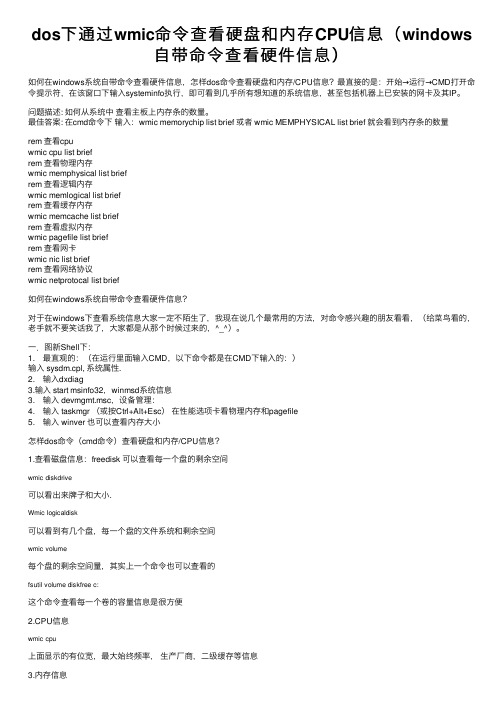
dos下通过wmic命令查看硬盘和内存CPU信息(windows⾃带命令查看硬件信息)如何在windows系统⾃带命令查看硬件信息,怎样dos命令查看硬盘和内存/CPU信息?最直接的是:开始→运⾏→CMD打开命令提⽰符,在该窗⼝下输⼊systeminfo执⾏,即可看到⼏乎所有想知道的系统信息,甚⾄包括机器上已安装的⽹卡及其IP。
问题描述: 如何从系统中查看主板上内存条的数量。
最佳答案: 在cmd命令下输⼊:wmic memorychip list brief 或者 wmic MEMPHYSICAL list brief 就会看到内存条的数量rem 查看cpuwmic cpu list briefrem 查看物理内存wmic memphysical list briefrem 查看逻辑内存wmic memlogical list briefrem 查看缓存内存wmic memcache list briefrem 查看虚拟内存wmic pagefile list briefrem 查看⽹卡wmic nic list briefrem 查看⽹络协议wmic netprotocal list brief如何在windows系统⾃带命令查看硬件信息?对于在windows下查看系统信息⼤家⼀定不陌⽣了,我现在说⼏个最常⽤的⽅法,对命令感兴趣的朋友看看,(给菜鸟看的,⽼⼿就不要笑话我了,⼤家都是从那个时候过来的,^_^)。
⼀.图新Shell下:1. 最直观的:(在运⾏⾥⾯输⼊CMD,以下命令都是在CMD下输⼊的:)输⼊ sysdm.cpl, 系统属性.2. 输⼊dxdiag3.输⼊ start msinfo32,winmsd系统信息3. 输⼊ devmgmt.msc,设备管理:4. 输⼊ taskmgr (或按Ctrl+Alt+Esc)在性能选项卡看物理内存和pagefile5. 输⼊ winver 也可以查看内存⼤⼩怎样dos命令(cmd命令)查看硬盘和内存/CPU信息?1.查看磁盘信息:freedisk 可以查看每⼀个盘的剩余空间wmic diskdrive可以看出来牌⼦和⼤⼩.Wmic logicaldisk可以看到有⼏个盘,每⼀个盘的⽂件系统和剩余空间wmic volume每个盘的剩余空间量,其实上⼀个命令也可以查看的fsutil volume diskfree c:这个命令查看每⼀个卷的容量信息是很⽅便2.CPU信息wmic cpu上⾯显⽰的有位宽,最⼤始终频率,⽣产⼚商,⼆级缓存等信息3.内存信息wmic memorychip可以显⽰出来三条内存,两条256,⼀条1G的,速度400MHz4.BIOS信息wmic bios主板型号BIOS 版本某台服务器的 systeminfo 命令结果Host Name: WIN669OS Name: Microsoft(R) Windows(R) Server 2003, Standard EditionOS Version: 5.2.3790 Service Pack 2 Build 3790OS Manufacturer: Microsoft CorporationOS Configuration: Standalone ServerOS Build Type: Multiprocessor FreeRegistered Owner: Registered Organization: Product ID: 69712-650-4804041-45439Original Install Date: 2/21/2012, 7:41:25 PMSystem Up Time: N/ASystem Manufacturer: RackableSystemsSystem Model: 99-02-08062System Type: X86-based PCProcessor(s): 4 Processor(s) Installed.[01]: x86 Family 6 Model 15 Stepping 11 GenuineIntel~2327 Mhz[02]: x86 Family 6 Model 15 Stepping 11 GenuineIntel~2327 Mhz[03]: x86 Family 6 Model 15 Stepping 11 GenuineIntel~2327 Mhz[04]: x86 Family 6 Model 15 Stepping 11 GenuineIntel~2327 Mhz BIOS Version: INTEL - 0Windows Directory: C:\WINDOWSSystem Directory: C:\WINDOWS\system32Boot Device: \Device\HarddiskVolume1System Locale: en-us;English (United States)Input Locale: en-us;English (United States)Time Zone: (GMT-08:00) Pacific Time (US & Canada)Total Physical Memory: 4,096 MBAvailable Physical Memory: 3,790 MBPage File: Max Size: 5,968 MBPage File: Available: 5,844 MBPage File: In Use: 124 MBPage File Location(s): C:\pagefile.sysDomain: WORKGROUPLogon Server: \\WIN669Hotfix(s): 309 Hotfix(s) Installed.[01]: File 1[02]: File 1[03]: File 1Network Card(s): 1 NIC(s) Installed.[01]: Intel(R) PRO/1000 EB Network Connection with I/O Acceleration Connection Name: Local Area Connection 4DHCP Enabled: NoIP address(es)从任务列表中找到需要的进程tasklist | findstr /s /i e.*tasklist | findstr /s /i "python"切换⽬录cd /d D:/dirstart D盘中的⽂件夹即可打开⽂件夹tasklist/svc 就可以看到计算机当前正在运⾏程序。
启动dos命令窗口的方法
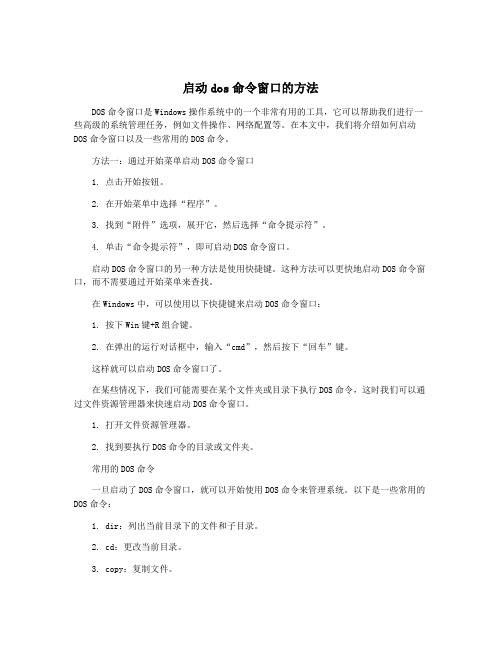
启动dos命令窗口的方法DOS命令窗口是Windows操作系统中的一个非常有用的工具,它可以帮助我们进行一些高级的系统管理任务,例如文件操作、网络配置等。
在本文中,我们将介绍如何启动DOS命令窗口以及一些常用的DOS命令。
方法一:通过开始菜单启动DOS命令窗口1. 点击开始按钮。
2. 在开始菜单中选择“程序”。
3. 找到“附件”选项,展开它,然后选择“命令提示符”。
4. 单击“命令提示符”,即可启动DOS命令窗口。
启动DOS命令窗口的另一种方法是使用快捷键。
这种方法可以更快地启动DOS命令窗口,而不需要通过开始菜单来查找。
在Windows中,可以使用以下快捷键来启动DOS命令窗口:1. 按下Win键+R组合键。
2. 在弹出的运行对话框中,输入“cmd”,然后按下“回车”键。
这样就可以启动DOS命令窗口了。
在某些情况下,我们可能需要在某个文件夹或目录下执行DOS命令,这时我们可以通过文件资源管理器来快速启动DOS命令窗口。
1. 打开文件资源管理器。
2. 找到要执行DOS命令的目录或文件夹。
常用的DOS命令一旦启动了DOS命令窗口,就可以开始使用DOS命令来管理系统。
以下是一些常用的DOS命令:1. dir:列出当前目录下的文件和子目录。
2. cd:更改当前目录。
3. copy:复制文件。
4. del:删除文件。
5. md:创建一个新的目录。
7. ping:测试网络连接。
8. ipconfig:显示网络配置信息。
9. netsh:配置网络设置。
10. tasklist:列出当前正在运行的进程。
总结。
经典的DOS批处理入门教程(1)

看过第一章的朋友,一定对批处理有了初步的印象,知道它到底是用来干什么的了。但你知道运用批处理的精髓在哪里吗?其实很简单:思路要灵活!没有做不到的,只有想不到的。这和爱情就有点不同了,因为爱情的世界是两个人的世界,一厢情愿不叫爱情(补充:那叫单恋。废话!)而批处理却是一个人的天堂,你可以为所欲为,没有达不到的境界!
先概述一下批处理是个什么东东。批处理的定义,至今我也没能给出一个合适的----众多高手们也都没给出----反正我不知道----看了我也不一定信服 ----我是个菜鸟,当然就更不用说了;但我想总结出一个“比较合适的”,而且我也相信自己可以把它解释的很清楚,让更多的菜鸟都知道这是个什么东东,你用这个东东可以干什么事情。或许你会因为这篇文章而“无条件爱上批处理”,那么我的目的就达到了----我就是要让你爱上它,我就这么拽,你能怎么着??真的,爱有时候就这么拽,就是这么没理由,就是这么不要脸!真的!
(转) 经典的DOS批处理入门教程(1)(建议耐心看完,必有收获)
关键字: dos批处理 自动化安装测试
目前在做自动化安装测试的过程中要用到大量dos批处理的应用,所以贴一篇
很好的DOS批处理入门教程 呵呵。
这是一篇技术教程,我会用很简单的文字表达清楚自己的意思,你要你识字就能看懂,就能学到知识。写这篇教程的目的,是让每一个看过这些文字的朋友记住一句话:如果爱可以让事情变的更简单,那么就让它简单吧!看这篇教程的方法,就是慢!慢慢的,如同品一个女人、一杯茗茶,你会发现很多以前就在眼前的东西突然变的很遥远,而有些很遥远的东西却又突然回到了眼前。
例四,借批处理自动清除系统垃圾,脚本如下:
@echo off
if exist c:\windows\temp\*.* del c:\windows\temp\*.*
dos常用命令大全及用法

DOS(Disk Operating System)是一种早期的计算机操作系统,它使用命令行界面来与计算机进行交互。
以下是DOS常用命令的列表及用法:1. **dir**:列出目录中的文件和子目录。
* 用法:`dir [路径]`* 示例:`dir C:\Windows`2. **md** 或 **mkdir**:创建新目录。
* 用法:`md [路径]` 或 `mkdir [路径]`* 示例:`md C:\Users\NewFolder` 或`mkdir C:\Users\NewFolder`3. **cd**:改变当前目录。
* 用法:`cd [路径]`* 示例:`cd C:\Users\Username`4. **rd** 或 **rmdir**:删除目录。
* 用法:`rd [路径]` 或 `rmdir [路径]`* 注意:不能删除非空的目录。
5. **copy**:复制文件或目录。
* 用法:`copy [源文件/目录] [目标文件/目录]`* 示例:`copy C:\file.txt D:\file.txt`6. **type**:显示文本文件的内容。
* 用法:`type [文件名]`* 示例:`type C:\file.txt`7. **ren** 或 **rename**:重命名文件或目录。
* 用法:`ren [旧文件名] [新文件名]` 或 `rename [旧文件名] [新文件名]`* 示例:`ren C:\oldname.txt C:\newname.txt`8. **del** 或 **erase**:删除文件。
* 用法:`del [文件名]` 或 `erase [文件名]`* 注意:删除的文件无法恢复。
9. **cls**:清除命令提示符窗口的内容。
* 用法:`cls`10. **exit**:退出命令提示符。
* 用法:`exit`11. **color**:更改命令提示符的背景和文字颜色。
dos系统重启的命令是是
dos系统重启的命令是是用DOS命令可以实现很多功能,而且有时候这相对于其他方法比较简单易行,下面就让店铺教大家用dos系统重启的命令,还有自动关机和注销等功能。
dos系统重启的命令按快捷键“win+R”,输入cmd后按回车进入DOS环境:输入命令“shutdown”或者“shutdown /?”后按回车,便可以查看到shutdown命令的使用方法,界面如下:具体每个命令的使用方法总结如下:用法: shutdown [/i | /l | /s | /r | /g | /a | /p | /h | /e] [/f][/m \\computer][/t xxx][/d [p|u:]xx:yy [/c"comment"]]没有参数显示帮助。
这与键入 /? 是一样的。
/? 显示帮助。
这与不键入任何选项是一样的。
/i 显示图形用户界面(GUI),这必须是第一个选项。
/l 注销。
这不能与 /m 或 /d 选项一起使用。
/s 关闭计算机。
/r 关闭并重新启动计算机。
/g 关闭并重新启动计算机。
系统重新启动后,重新启动所有注册的应用程序。
/a 中止系统关闭。
这只能在超时期间使用。
/p 关闭本地计算机,没有超时或警告。
可以与 /d 和 /f 选项一起使用。
/h 休眠本地计算机。
可以与 /f 选项一起使用。
/e 记录计算机意外关闭的原因。
/m \\computer 指定目标计算机。
/t xxx 设置关闭前的超时为xxx 秒。
有效范围是0-315360000 (10 年),默认值为 30。
如果超时时间大于 0,则默示 /f 参数。
/c "comment" 重启动或关闭的原因的注释。
最多允许 512 个字符。
/f 强制关闭正在运行的应用程序,不前台警告用户。
当为 /t 参数指定大于 0 的值时,则默示/f 参数。
/d [p|u:]xx:yy 提供重新启动或关机的原因。
p 表明重新启动或关闭是计划内的。
DOS命令详解-最全的-最详细的-完整版-珍藏版
md 建立子目录
c:\>md fei
c:\>md fei\xiao
============================================================================
概念部分:
(一)DOS是什么?有什么用?
我们使用电脑接触最频繁的就是DOS。DOS是英文Disk Operating System的缩写,意思是“磁盘操作系统”,顾名思义,DOS主要是一种面向磁盘的系统软件,说得简单些,DOS就是人与机器的一座桥梁,是罩在机器硬件外面的一层“外壳”,有了DOS,我们就不必去深入了解机器的硬件结构,也不必与死记硬背那些枯燥的机器命令,只需通过一些接近于自然语言的DOS命令,我们就可以轻松地完成绝大多数的日常操作。另外,DOS还能有效地管理各种软硬件资源,对它们进行合理的调度,所有的软件和硬件都在DOS的监控和管理之下,有条不紊地进行着自己的工作。
(二)MS-DOS与PC-DOS
在使用DOS时,我们还会经常听到MS-DOS和PC-DOS,对初学者来说,可以认为二者没有大的区别。事实上,MS-DOS由世界软件大王--Microsoft(微软公司)出品,而PC-DOS则由世界电脑大王--IBM(国际商务机器公司)对MS-DOS略加改动而推出。由于微软在世界软件业的垄断性优势,所以其产品MS-DOS已成为主流操作系统,至于PC-DOS,虽然在功能上不见得逊于MS-DOS,无奈MS-DOS先入为主,PC-DOS纵然使出浑身解数,却也始终不能动摇MS-DOS分毫。
DOS命令全套汇编(完整版)
正文:DOS命令大全一)MD——建立子目录1.功能:创建新的子目录2.类型:内部命令3.格式:MD[盘符:][路径名]〈子目录名〉4.使用说明:(1)“盘符”:指定要建立子目录的磁盘驱动器字母,若省略,则为当前驱动器;(2)“路径名”:要建立的子目录的上级目录名,若缺省则建在当前目录下。
例:(1)在C盘的根目录下创建名为FOX的子目录;(2)在FOX子目录下再创建USER子目录。
C:、>MD FOX (在当前驱动器C盘下创建子目录FOX)C:、>MD FOX \USER (在FOX 子目录下再创建USER子目录)(二)CD——改变当前目录1.功能:显示当前目录2.类型:内部命令3.格式:CD[盘符:][路径名][子目录名]4.使用说明:(1)如果省略路径和子目录名则显示当前目录;(2)如采用“CD \”格式,则退回到根目录;(3)如采用“CD ..”格式则退回到上一级目录。
例:(1)进入到USER子目录;(2)从USER子目录退回到子目录;(3)返回到根目录。
C:、>CD FOX \USER(进入FOX子目录下的USER子目录)C:、FOX、USER>CD .. (退回上一级根目录)C:、FOX>CD\ (返回到根目录)C:、>(三)RD——删除子目录命令1.功能:从指定的磁盘删除了目录。
2.类型:内部命令3.格式:RD[盘符:][路径名][子目录名]4.使用说明:(1)子目录在删除前必须是空的,也就是说需要先进入该子目录,使用DEL(删除文件的命令)将其子目录下的文件删空,然后再退回到上一级目录,用RD命令删除该了目录本身;(2)不能删除根目录和当前目录。
例:要求把C盘FOX子目录下的USER子目录删除,操作如下:第一步:先将USER子目录下的文件删空;C、>DEL C:\FOX\USER\*.*第二步,删除USER子目录。
C、>RD C:\FOX\USER(四)DIR——显示磁盘目录命令1.功能:显示磁盘目录的内容。
DOS命令大全(最全版)
正文:DOS命令大全一)MD——建立子目录1.功能:创建新的子目录2.类型:内部命令3.格式:MD[盘符:][路径名]〈子目录名〉4.使用说明:(1)“盘符”:指定要建立子目录的磁盘驱动器字母,若省略,则为当前驱动器;(2)“路径名”:要建立的子目录的上级目录名,若缺省则建在当前目录下。
例:(1)在C盘的根目录下创建名为FOX的子目录;(2)在FOX子目录下再创建USER子目录。
C:、>MD FOX (在当前驱动器C盘下创建子目录FOX)C:、>MD FOX \USER (在FOX 子目录下再创建USER子目录)(二)CD——改变当前目录1.功能:显示当前目录2.类型:内部命令3.格式:CD[盘符:][路径名][子目录名]4.使用说明:(1)如果省略路径和子目录名则显示当前目录;(2)如采用“CD \”格式,则退回到根目录;(3)如采用“CD ..”格式则退回到上一级目录。
例:(1)进入到USER子目录;(2)从USER子目录退回到子目录;(3)返回到根目录。
C:、>CD FOX \USER(进入FOX子目录下的USER子目录)C:、FOX、USER>CD .. (退回上一级根目录)C:、FOX>CD\ (返回到根目录)C:、>(三)RD——删除子目录命令1.功能:从指定的磁盘删除了目录。
2.类型:内部命令3.格式:RD[盘符:][路径名][子目录名]4.使用说明:(1)子目录在删除前必须是空的,也就是说需要先进入该子目录,使用DEL(删除文件的命令)将其子目录下的文件删空,然后再退回到上一级目录,用RD命令删除该了目录本身;(2)不能删除根目录和当前目录。
例:要求把C盘FOX子目录下的USER子目录删除,操作如下:第一步:先将USER子目录下的文件删空;C、>DEL C:\FOX\USER\*.*第二步,删除USER子目录。
C、>RD C:\FOX\USER(四)DIR——显示磁盘目录命令1.功能:显示磁盘目录的内容。
- 1、下载文档前请自行甄别文档内容的完整性,平台不提供额外的编辑、内容补充、找答案等附加服务。
- 2、"仅部分预览"的文档,不可在线预览部分如存在完整性等问题,可反馈申请退款(可完整预览的文档不适用该条件!)。
- 3、如文档侵犯您的权益,请联系客服反馈,我们会尽快为您处理(人工客服工作时间:9:00-18:30)。
Windows命令行(DOS命令)教程一.命令行简介命令行就是在Windows操作系统中打开DOS窗口,以字符串的形式执行Windows管理程序。
在这里,先解释什么是DOS?DOS——Disk Operation System 磁盘操作系统目前我们常用的操作系统有windows 9x/Me,NT,2000等,都是可视化的界面。
在这些系统之前的人们使用的操作系统是DOS系统。
DOS系统目前已经没有什么人使用了,但是dos 命令却依然存在于我们使用的windows系统之中。
大部分的DOS命令都已经在Windows 里变成了可视化的界面,但是有一些高级的DOS命令还是要在DOS环境下来执行。
所以学习命令行对于我们熟练操作Windows系统是很有必要的。
不同的操作系统要用不同的命令进入命令行界面。
在Win9x/Me的开始菜单中的运行程序中键入"command"命令,可进入命令行界面。
在Win2000/NT的开始菜单中的运行程序中键入"cmd"命令,可进入命令行界面。
下面我用讲到的DOS命令都可以在Windows Me操作系统中执行。
那么,我们如何进入命令行窗口?开始——〉运行——〉键入command命令——〉回车进入了命令行操作界面(DOS窗口),在DOS窗口中只能用键盘来操作。
如下所示:二.符号约定为了便于说明格式,这里我们使用了一些符号约定,它们是通用的:三.命令行的输入方法在DOS窗口中通过输入英文命令加回车键这种方式来执行程序。
四.内部命令和外部命令命令行程序分为内部命令和外部命令,内部命令是随装入内存的,而外部命令是一条一条单独的可执行文件。
内部命令都集中在根目录下的文件里,电脑每次启动时都会将这个文件读入内存,也就是说在电脑运行时,这些内部命令都驻留在内存中,用dir命令是看不到这些内部命令的。
外部命令都是以一个个独立的文件存放在磁盘上的,它们都是以com和exe为后缀的文件,它们并不常驻内存,只有在电脑需要时,才会被调入内存。
五.常用命令DOS命令总共大约有一百个(包括文本编辑、查杀病毒、配置文件、批处理等),我们这里详细介绍二十个常用的DOS命令。
先介绍一下通配符的概念。
通配符*和?*表示一个字符串?只代表一个字符注意通配符只能通配文件名或扩展名,不能全都表示。
例如我们要查找以字母y开头的所有文件,可以输入以下命令:dir y*.*;如果要查找所有扩展名为exe的文件,可以用dir .exe。
?只代表一个字符,例如我要查找第二个字母为s的所有文件,可以输入:DIR ?s*.*。
1. dirdir是英文单词directory(目录)的缩写,主要用来显示一个目录下的文件和子目录。
[功能] 显示指定磁盘、目录中的文件和子目录信息,包括文件及子目录所在磁盘的卷标、文件与子目录的名称、每个文件的大小、文件及目录建立的日期时间,以及文件子目录的个数、所占用总字节数以及磁盘上的剩余总空间等信息。
[格式] dir [C:][path][filename][.ext][/o][/s][/p][/w][/a][说明] dir是DOS命令中最常用的一个。
斜杠表示后面的内容是参数。
DOS参数最常用的是以下四个:[举例] 显示C:\WINDOWS\Desktop文件夹里面的信息2. mdmd是英文make directory(创建目录)的缩写[功能] 创建一个子目录[格式] md [C:]path[举例] 用md 建立一个叫做purple的目录3. cdcd是英文change directory(改变目录)的缩写[功能] 改变或显示当前目录[格式] cd [C:][path][说明] 路径可以使用绝对路径和相对路径两种。
如果只有cd而没有参数,则只显示当前路径。
注意:子目录中一定有两个“特殊目录”,即“.”“..”,其中一点表示当前目录,两点表示上一层目录。
从简单实用的角度来看,我们只要学会逐层进入(cd 下一层某目录名),和逐层退出(cd..)就可以解决所有问题。
当然也可以用绝对路径的办法。
[举例] 进入我们刚才建立的purple目录4. rdremove directory--删除目录[功能] 删除空子目录[格式] rd [d:]path[说明] rd是专门删除空子目录的命令。
注意两条:一是不能删除非空目录;二是不能删除当前目录。
[举例] 用rd删除purple这个目录下面我们来运用md, cd, rd这三个命令。
5. copycopy在英文中是复制的意思[功能] 复制一个或一组文件到指定的磁盘或目录中[格式] copy [C:][path][filename.ext] [C:][path]filename.ext[说明] 复制文件命令基本用法是:“复制源文件名目标文件名”。
如果只写目标路径而不写目标文件名,表示同名复制;否则称为换名复制。
注意换名复制一般不要更改文件扩展名。
[举例] 将C:\purple目录的所有文件复制到软盘,可以打如下命令,请注意当前盘与当前路径不同:C:\>copy purple A:\如果目标盘上已有同名文件,会出现如下提示,“Overwrite xxxx(Yes/No/All)”此时回答Y则覆盖当前文件,N则保留,A则覆盖此后的所有文件而不再提问。
6. deldel是英文delete(删除)的缩写[功能] 删除指定磁盘、目录中的一个或一组文件[格式] del [C:][path]filename.ext[说明] 这个命令应小心使用。
一旦被删除,将不易恢复。
同样可以采用通配符为删除一类文件。
当利用*.*时,为了安全将给出警告,确定方进行删除工作。
删除过程如没有信息提示,表示已正确删除。
注意这个命令不能删除具有只读、隐含、系统属性的文件;如果指定文件不存在,则出现“File not found”的提示;DOS对误删除的文件可以用UNDELETE外部命令恢复;它只能删文件,不能删目录。
7. renren是英文rename(重新命名)的简写[功能] 对指定磁盘、目录中的一个文件或一组文件更改名称[格式] ren [C:][path]filename1[.ext] filename2[.ext][说明] 改名操作只限于某个文件某组文件的名称,它不会更改文件所在的目录。
如果使用了通配符,则对一批文件进行更名。
8. type[功能] 在屏幕上显示文本文件内容命令[格式] type [C:][path]filename.ext[说明] type命令用来在屏幕上快速、简便地显示文本文件的内容,扩展名为TXT的文件是文本文件。
如果用这个命令显示扩展名为EXE或COM等其它文件,输出的结果往往是一些乱七八糟的符号并伴有无规则的响铃声,有时甚至会出现死机现象。
9. format[功能] 磁盘格式化[格式] [C:][path]format drive:[/S][说明] 厂家制造的各种磁盘可用来存储各种操作系统下的文件。
不同操作系统的磁盘格式一般是不相同的,是不通用的。
format命令就是使一个新的磁盘可以被DOS操作系统识别,即可存储DOS文件。
这个命令对磁盘的格式化过程,实际上是用DOS规定的信息存储格式对磁盘进行规划的过程。
格式化磁盘时,要清除磁盘上已经存在的所有数据,在磁盘上写上引导记录,划分出文件分配表和根目录,同时,它还要找出磁盘上的所有坏扇区并作上不可使用的标记。
命令参数我们这里只列出了一个:/S。
当使用了这个参数后,磁盘格式化并装入操作系统文件,使之变成引导盘。
相当于format后再进行下一命令:SYS。
10. discopydiskcopy,翻译成中文就是磁盘复制[功能] 复制出一个和原来磁盘内容一模一样的磁盘[格式] diskcopy 源驱动器名目的驱动器名[说明] 它的主要用途就是用来备份。
比如我们的电脑在刚买来时,会随机附带一些设备驱动程序磁盘,这些驱动程序在以后都有可能用到,为防止这些磁盘的损坏,一定要将它们都备份一套,这时,使用diskcopy命令是比较快捷和方便的。
11. deltree[功能] 删除目录树[格式] [C:][path]DELTREE [C1:][path1] [[C2:][path2] […]][说明] 这个命令将整个指定目录树全部消灭,而不管它是否是只读、隐藏与否。
使用应特别小心。
它是一个危险命令。
12. memmem是memory的缩写[功能] 该命令用来查看你的计算机内存有多少,以及内存的使用情况。
[格式] 直接键入mem命令13. chkdskchkdsk是check disk的缩写。
[功能] 用来检查你的磁盘的使用情况。
[格式] chkdsk 磁盘名[说明] 例如要检查A盘使用情况,就输入chkdsk A: ,检查c盘使用情况,就输入chkdsk C: ,如果直接输入chkdsk,就检查当前磁盘的使用情况。
14. sys[功能] 传递系统文件命令。
将DOS的两个隐含的系统IO.SYS和MSDOS.SYS传送到目标磁盘的特定位置上,并将文件复制过去。
完成后,目标盘成为DOS的启动盘。
[格式] [C:][path]SYS [C1:][path] d2:[说明] 由于这几个文件需要复制到特定位置上,所以用COPY命令完成的复制未必能够启动机器。
通过SYS命令,DOS可以将目标盘已占据特定位置的文件移动,并将系统文件复制到相应位置上。
参数C1:path用来指明系统文件所在目录。
如不指明,则缺省为当前盘的当前目录。
所以这个.命令一般要在源盘的根目录进行。
15. pass[功能] 设定DOS寻找.COM、.EXE、.BAT文件的所在目录[格式] path=[[drive:]path[;…]]或path[说明] 只打path没有参数时,只显示环境变量内容。
有参数时,重新设置path变量。
在没有指定path环境变量时,用户发出的命令,DOS首先判断其是否为内部命令,再查找当前目录中是否有主文件名是该命令的可执行文件,如果均不是,则显示信息“Bad command or filename”。
如果发出了指定路径的命令,则在指定径中依次查找,仍找不到则出现上述提示。
16. edit[功能] edit命令是一个简单的编辑软件,我们经常用它来编辑一些程序和批处理文件。
17. cls[功能] 清除显示器屏幕上的内容,使DOS提示符到屏幕左上角。
[格式] cls18. time[功能] 显示和设置DOS的系统时间[格式] time [hh[:mm[:ss[.cc]]] 19. date[功能] 显示和设置DOS的系统日期[格式] date [MM-DD-YY]20. ver[功能] 显示正在运行的DOS系统版本号[格式] ver六.更多的DOS命令。
